'>

Sebagian besar dari kita akan merasa terbebani ketika menghadapi beberapa masalah pencetakan seperti printer tidak berfungsi, atau printer merespons terlalu lambat. Masalah seperti ini biasanya terjadi ketika driver printer Anda kedaluwarsa, tidak kompatibel, atau rusak. Untungnya, mereka mudah dipecahkan.
Jika Anda menggunakan printer Brother HL 2280DW, Anda dapat mencoba metode di bawah ini untuk memperbaiki masalah driver Anda pada Windows 7, 8, dan 10.
1. Aktifkan kembali driver Brother HL 2280DW
2. Perbarui driver Brother HL 2280DW Anda
Perbaiki 1 - Aktifkan kembali driver Brother HL 2280DW
Jika printer Anda tidak berfungsi dengan benar, Anda dapat menonaktifkan dan mengaktifkan kembali drivernya terlebih dahulu, dan melihat apakah printer kembali normal.
1) Di keyboard Anda, tekan Tombol logo Windows dan R pada saat yang sama untuk menjalankan kotak dialog Run. Lalu, ketik devmgmt.msc dan klik baik .
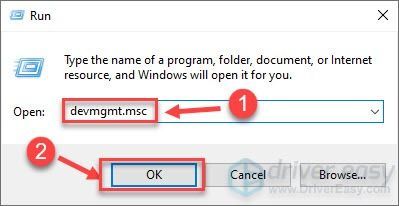
2) Klik dua kali Printer untuk memperluas kategori.
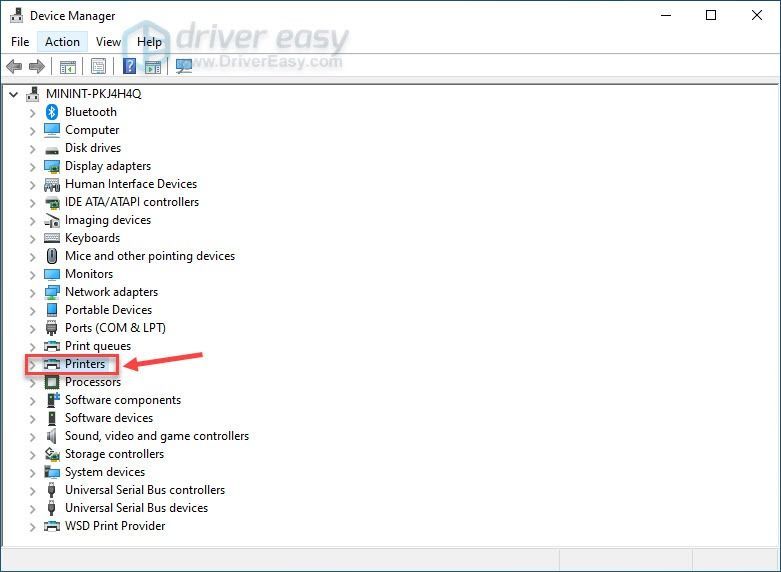
3) Klik kanan Saudara HL 2280DW , dan pilih Nonaktifkan perangkat .
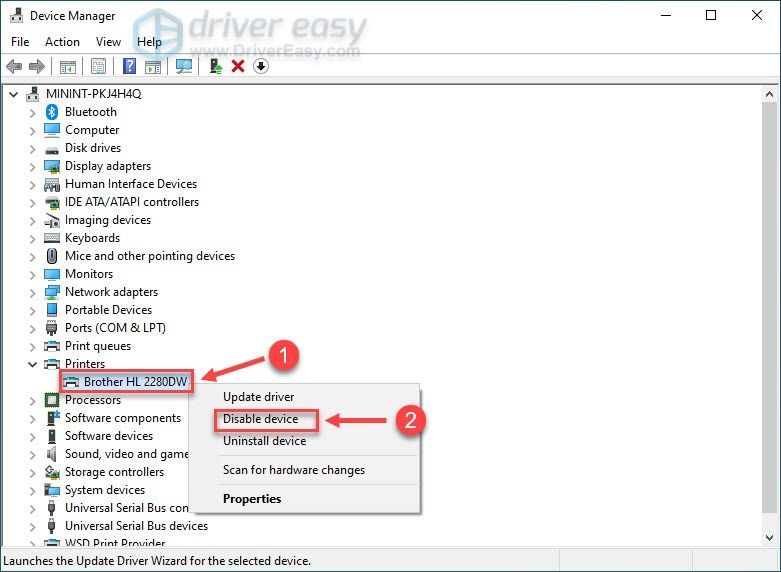
4) Klik Iya saat Anda diminta.
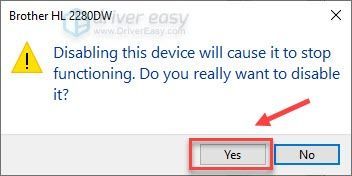
5) Di jendela Device Manager, klik kanan Saudara HL 2280DW lagi, dan pilih Aktifkan perangkat .
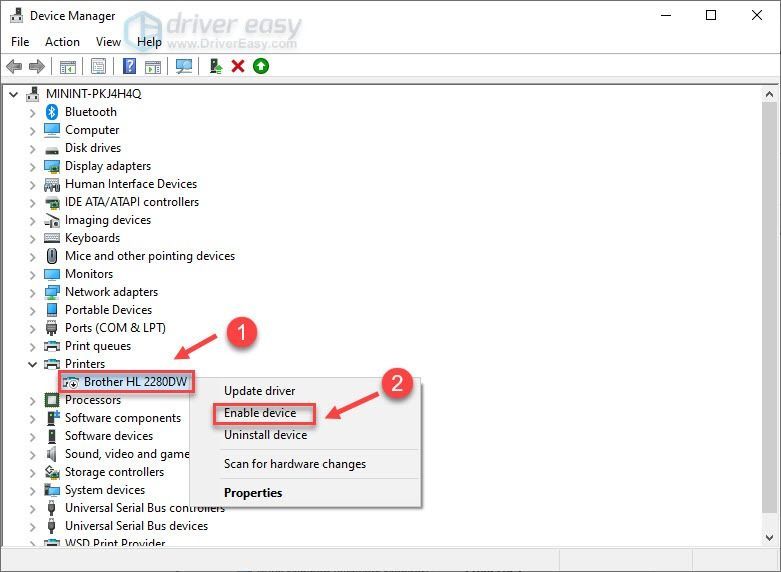
Setelah menyelesaikan langkah-langkah ini, driver printer Anda akan diaktifkan kembali. Periksa apakah masalah terus berlanjut. Jika ya, baca terus perbaikan berikutnya.
Perbaiki 2 - Perbarui driver Brother HL 2280DW Anda
Produsen printer secara teratur merilis driver baru untuk memperbaiki bug dan meningkatkan stabilitas. Jika mengaktifkan kembali perangkat tidak menyelesaikan masalah Anda, Anda harus mempertimbangkan untuk memperbarui driver. Ada dua cara untuk melakukan ini:
Opsi 1 - Secara Otomatis (disarankan)
Opsi 1 - Secara Otomatis (disarankan)
Jika Anda tidak nyaman bermain dengan driver perangkat, sebaiknya gunakan Sopir Mudah . Ini adalah alat yang mendeteksi, mengunduh, dan (jika Anda menjadi Pro) menginstal pembaruan driver apa pun yang dibutuhkan komputer Anda.
Driver Easy akan secara otomatis mengenali sistem Anda dan mencari driver yang tepat untuk itu. Anda tidak perlu tahu persis sistem apa yang dijalankan komputer Anda, Anda tidak perlu mengambil risiko mengunduh dan memasang driver yang salah, dan Anda tidak perlu khawatir tentang membuat kesalahan saat memasang.
1) Unduh dan instal Driver Easy.
2) Jalankan Driver Easy dan klik Memindai sekarang tombol. Driver Easy kemudian akan memindai komputer Anda dan mendeteksi driver yang bermasalah.
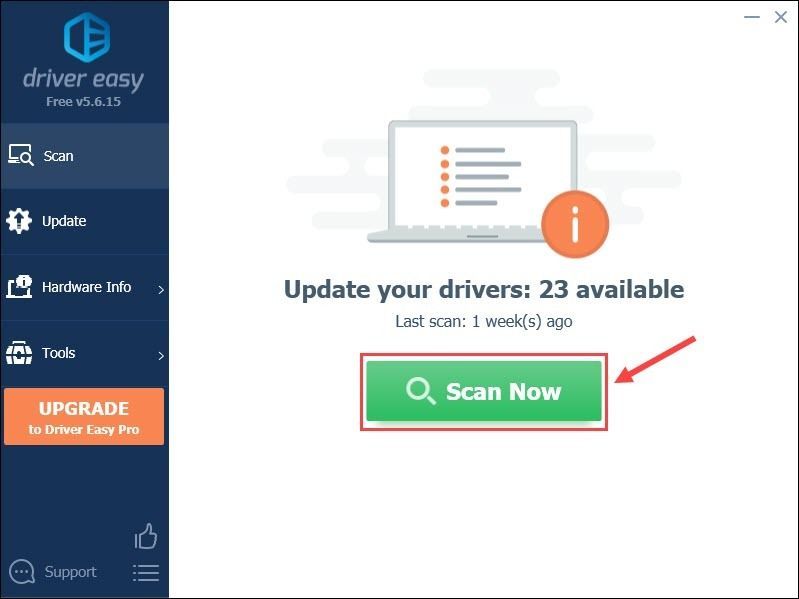
3) Klik Memperbarui di sebelah driver Brother HL-2280DW yang ditandai untuk mengunduh versi yang benar dari driver tersebut secara otomatis, lalu Anda dapat menginstalnya secara manual (Anda dapat melakukannya dengan versi GRATIS).
Atau klik Perbarui Semua untuk secara otomatis mengunduh dan menginstal versi yang benar dari semua driver yang hilang atau kedaluwarsa di sistem Anda. (Ini membutuhkan Versi Pro yang hadir dengan dukungan penuh dan jaminan uang kembali 30 hari. Anda akan diminta untuk meningkatkan saat mengklik Perbarui Semua.)
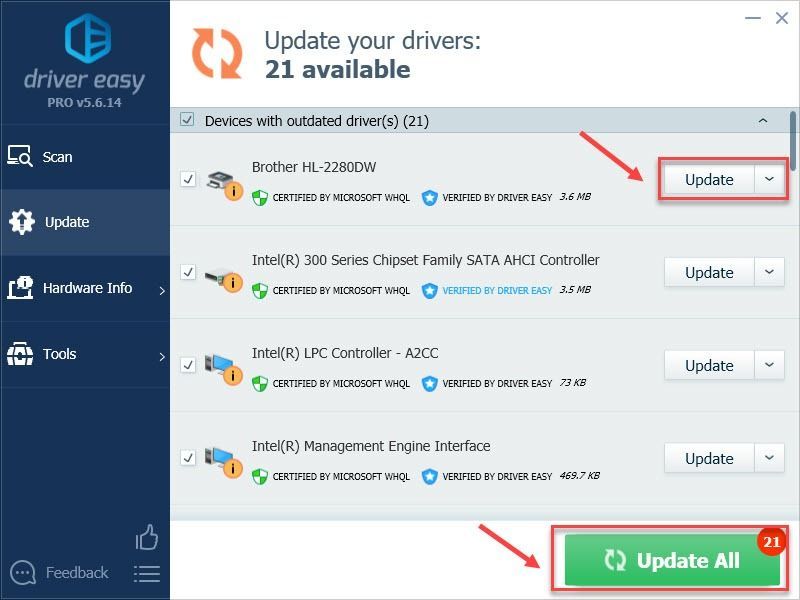
Jika Anda membutuhkan bantuan, silakan hubungi Tim dukungan Driver Easy di support@drivereasy.com .
Opsi 2 - Secara manual
Jika Anda hanya ingin melakukan semuanya sendiri, Anda dapat mencari driver terbaru model printer Anda dari situs web resmi Brother, lalu menginstalnya secara manual.
1) Pergi ke Situs web dukungan Brother . Tipe Saudara HL 2280DW di kotak pencarian, dan klik Cari .
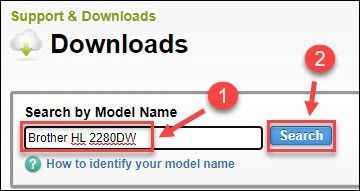
2) Pilih sistem operasi Anda dan versi yang benar. Lalu klik baik .
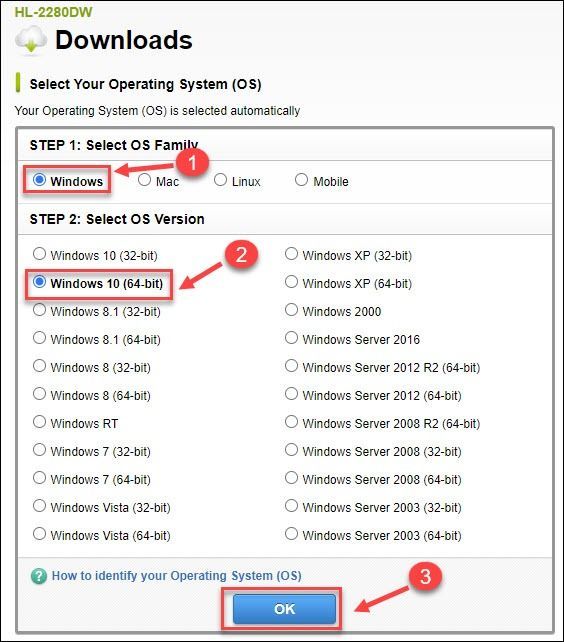
3) Klik driver yang Anda butuhkan dan unduh.
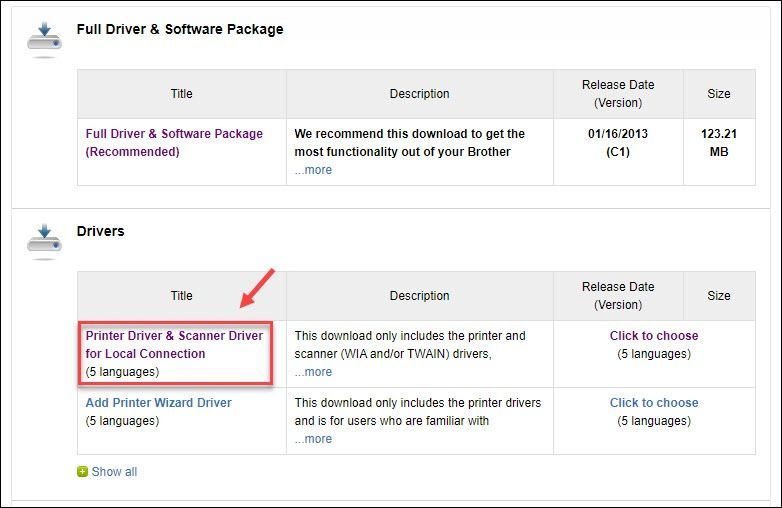
4) Buka file yang diunduh dan ikuti petunjuk di layar untuk menginstal driver.
Semoga posting ini akan membantu Anda memperbaiki masalah driver Brother HL 2280DW. Jika Anda memiliki pertanyaan atau saran, silakan tinggalkan komentar di bawah.
![Cara Mengaktifkan Bluetooth di Windows 11/10 [Terpecahkan]](https://letmeknow.ch/img/knowledge/35/how-turn-bluetooth-windows-11-10.jpg)

![[DIPERBAIKI] Zoom Crashing pada Windows 10 – 2021 Tips](https://letmeknow.ch/img/program-issues/16/zoom-crashing-windows-10-2021-tips.jpg)
![Cara Memperbaiki Masalah Ping dan Lag Tinggi Chivalry 2 [Tips 2021]](https://letmeknow.ch/img/program-issues/22/how-fix-chivalry-2-high-ping.jpeg)


